
发布时间:2015-12-04 13: 39: 39
完成MindManager思维导图之后,你可能希望添加批注(相关文章请参考如何在MindManager15思维导图中添加批注)解释为什么创建导图,导图在导图属性对话框中是做什么用的,通过拼写检查功能检查拼写错误,用修复超链接命令检查链接到其他文件的链接,本文主要为大家讲解如何在MindManager2016中设置导图属性。
设置导图属性
每个导图都包含一组属性,提供导图的有关信息。在导图上工作时可以随时更新导图属性,此外,可以配置MindManager,首次保存导图或导图模版时,会自动显示属性摘要对话框:通过MindManager保存选项:初次保存时提示输入导图属性。
更改导图属性
执行以下操作之一:
1、右击导图工作簿标签,选择属性;
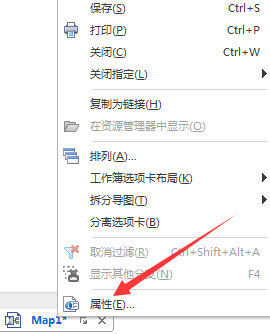
2、在文件选项卡上,点击信息,然后点击文档信息。
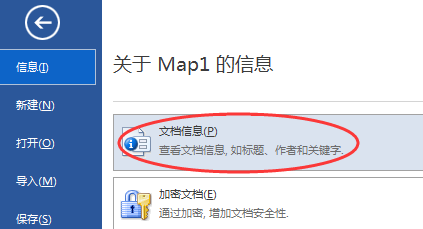
接下来,根据需要修改属性。
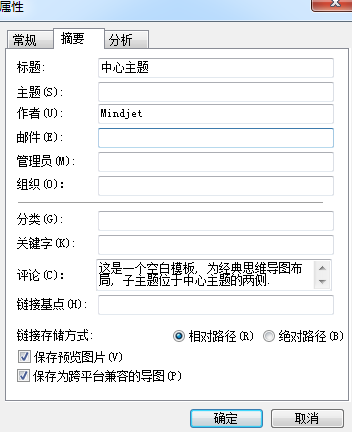
最后,点击保存使用新的属性,这些新属性在下次保存时通过导图保存。或点击取消,将属性恢复到之前的值。
还可以在修改导图模版和主题时输入属性。
更多关于MindManager思维导图及新版MindManager2016中文版的内容,请参阅MindManager教程服务中心,检索您要的信息。
展开阅读全文
︾